
Solid Worksで自由に面を作成したいけど、
複雑で難しい…
参照ジオメトリを使えば面を自由に作成できますが、角度や位置など、特定の箇所に面を作成するのが難しい場合がありませんか?例えば上のようなモデルで、赤色箇所に沿うような斜めの面を作成したいとします。
通常だと、第1参照にエッジ・第2参照に面を選んで角度を135°にすると赤色箇所に沿うような面を作成できます。
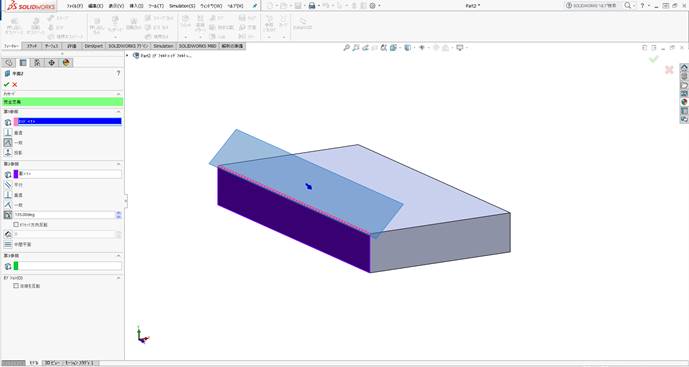
しかし、モデルや作成したい面が複雑になった場合、「どのエッジ・面・点を選択すればいいかわからない…」「思い通りの場所に面が作成できない…」など、面を作成するのが難しくなったり作成に時間が掛かる場合があります。
そこでご紹介したいのが、参照ジオメトリで自分が描いたスケッチをそのまま面にすることが出来る方法です。
手順は以下の通りです。
①作成したい面のもとになるスケッチを描く。
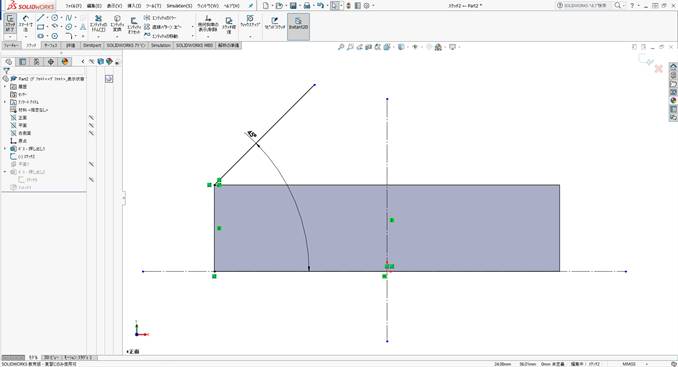
②「参照ジオメトリ」で、
第1参照に「自分がスケッチを描いた面」
第2参照に「面にしたいスケッチの線」を選択します。
ここでは面にしたいスケッチを正面に描いたので、第1参照に「正面」、第2参照に「直線(面にしたい線)」を選択します。
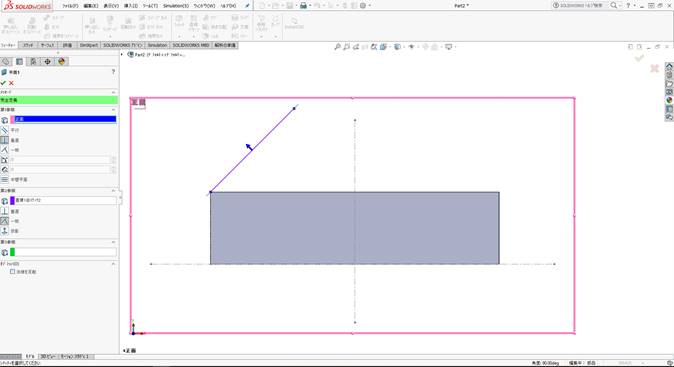
すると、自分が描いたスケッチの線で面を作成できます。
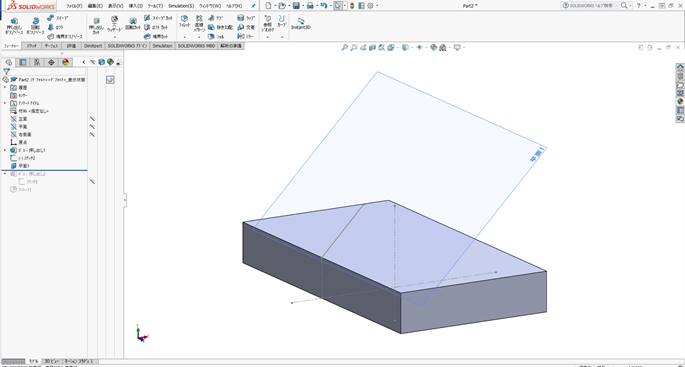
複雑なモデルでどの面・エッジを選べばいいのかわからないときや、角度や距離が複雑な位置にある面を作成するときは、ぜひ活用してください。
<POINT>自分が描いたスケッチを面にするには…
第1参照に「自分がスケッチを描いた面」
第2参照に「面にしたいスケッチの線」
を選択する。
※スケッチを削除してしまうと、作成した面にエラーが出てしまうので注意して下さい。






